労働保険の年度更新の時期がやってきました。
毎年6月1日~7月10日までに、労働保険の年度更新をしなければいけません。
今回は、厚生労働省の「電子申請操作マニュアル」を参考にして、電子申請と電子納付を行いました。
備忘録として、労働保険の計算方法・申告書の書き方と、労働保険の電子申請方法(e-Gov)と、電子納付の方法の記録を残します。
労働保険の計算方法と申告書の書き方
まず、労働保険の計算支援ツール(Excel)をダウンロードしましょう。
厚生労働省のページで、年度更新申告書計算支援ツールをダウンロードします。
ページ内下の方に「年度更新申告書計算支援ツール」があります。
3種類ありますが、今回は「継続事業用」をクリックしてダウンロードしましょう。
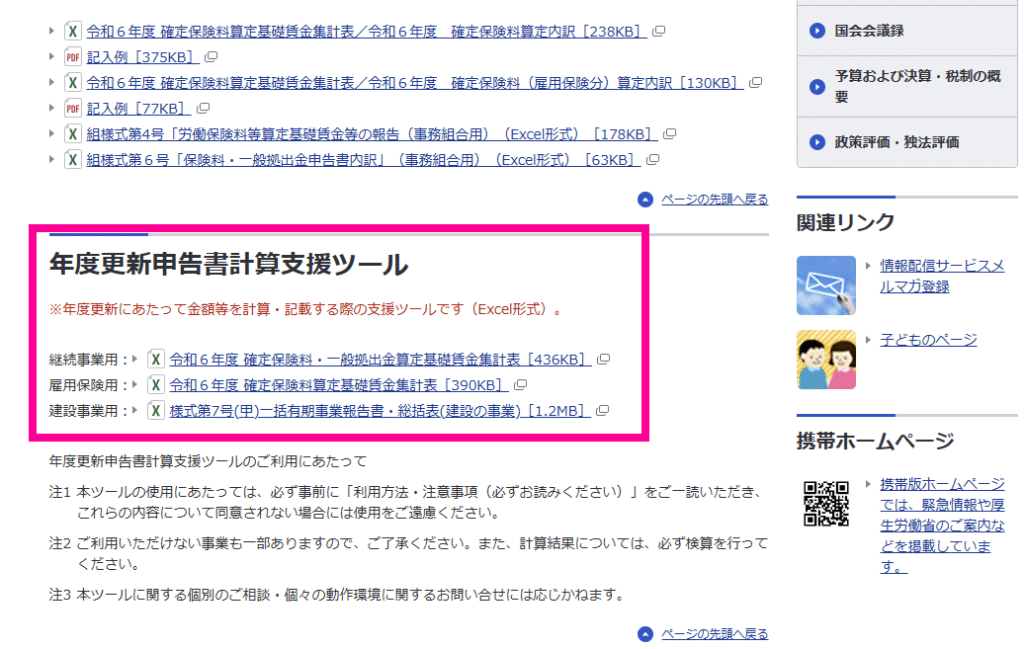
ダウンロードしたExcelを開くと、こんな感じ。
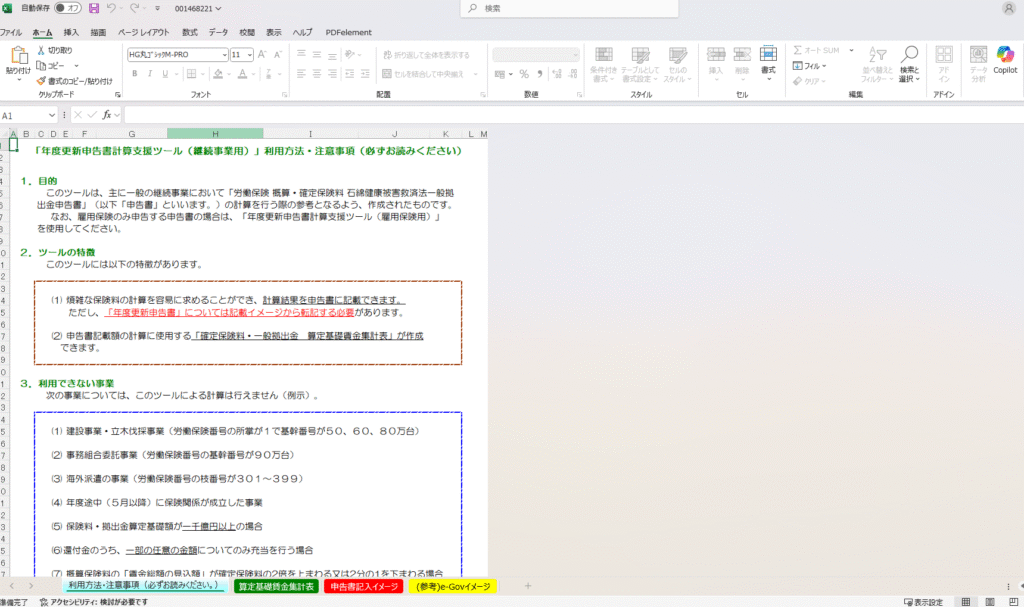
緑色の「算定基礎賃金集計表」と、赤色の「申告書記入イメージ」の2つのシートを入力していきます。
まずは緑色の「算定基礎賃金集計表」から。
基本的には、昨年度のものを見ながらやればOKです(笑)
一応簡単に画像を載せておきます。
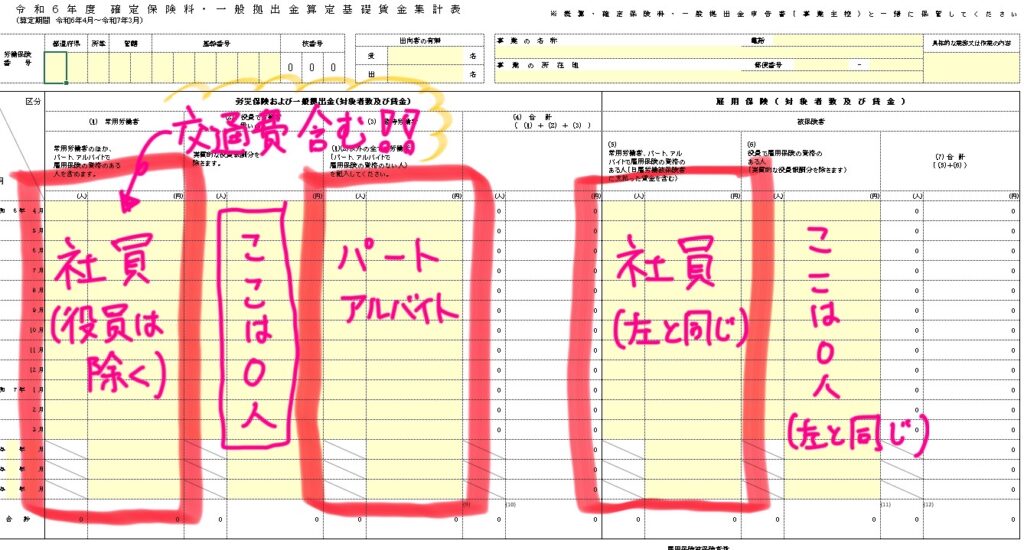
1点留意点として、給料は「交通費を含む」ことです。
赤色の「申告書記入イメージ」は、下の画像の通り①~⑥を入力します。
①~⑤は、送られてきた紙の申告書を見ながら入力すればOKです。
⑥は自分の場合「1回」を選択
⑦⑧は、①~⑥の内容の結果、必要な場合に入力可能になります。
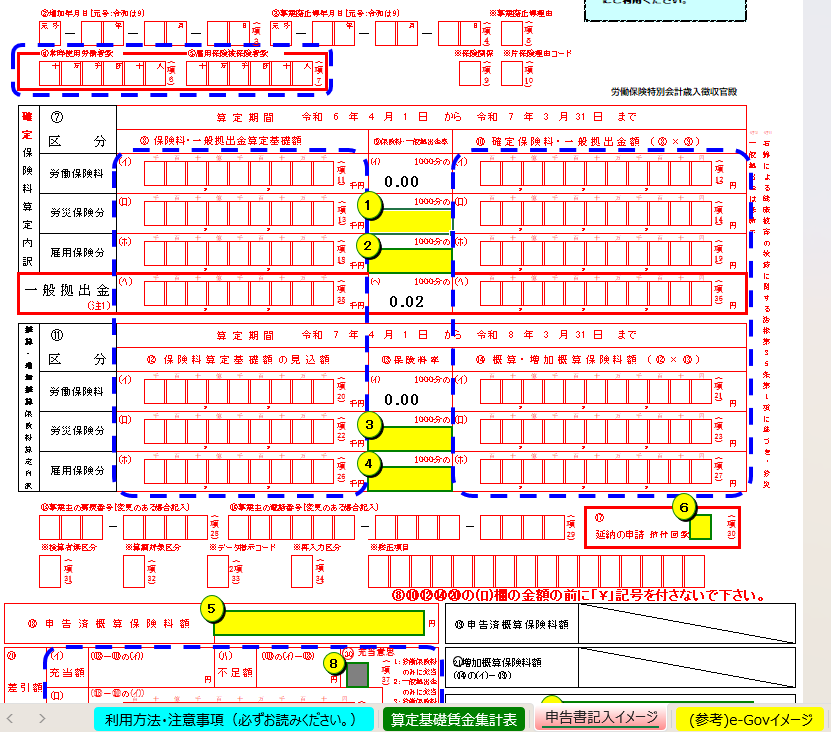
すると、黄色の「(参考)e-Govイメージ」が自動入力されているので、そちらを参考に次のe-Govで入力をしていけばOKです!
労働保険をe-Govで電子申請する方法と保険料を電子納付する方法
e-Govのデスクトップ版アプリにログインします。
自分は
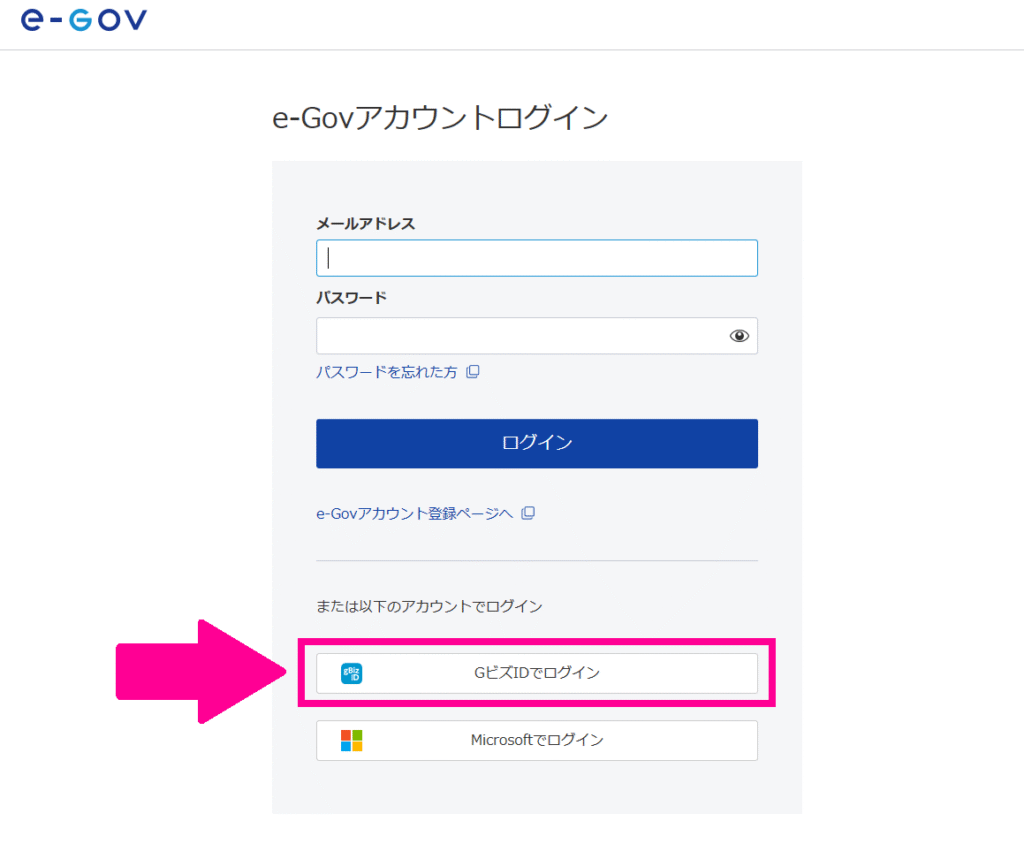
上メニューの「手続検索」に進みます。
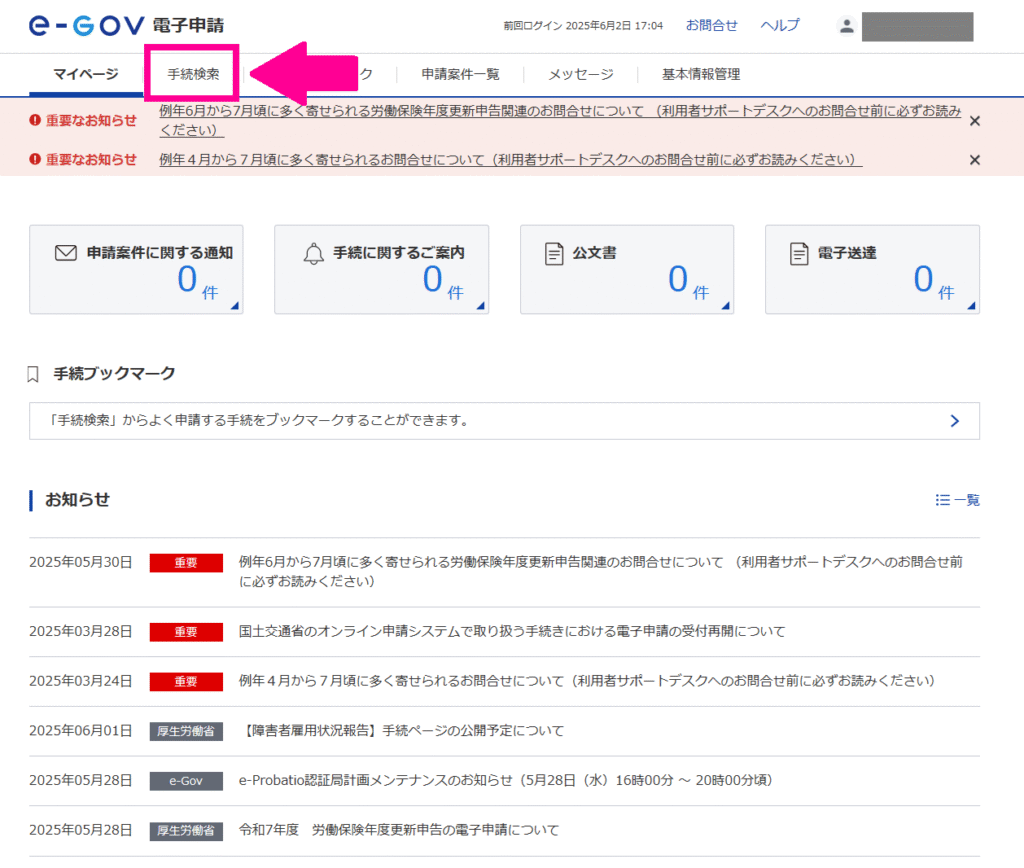
「手続名称から探す」に[年度更新申告]と入力して、[検索]をクリック。
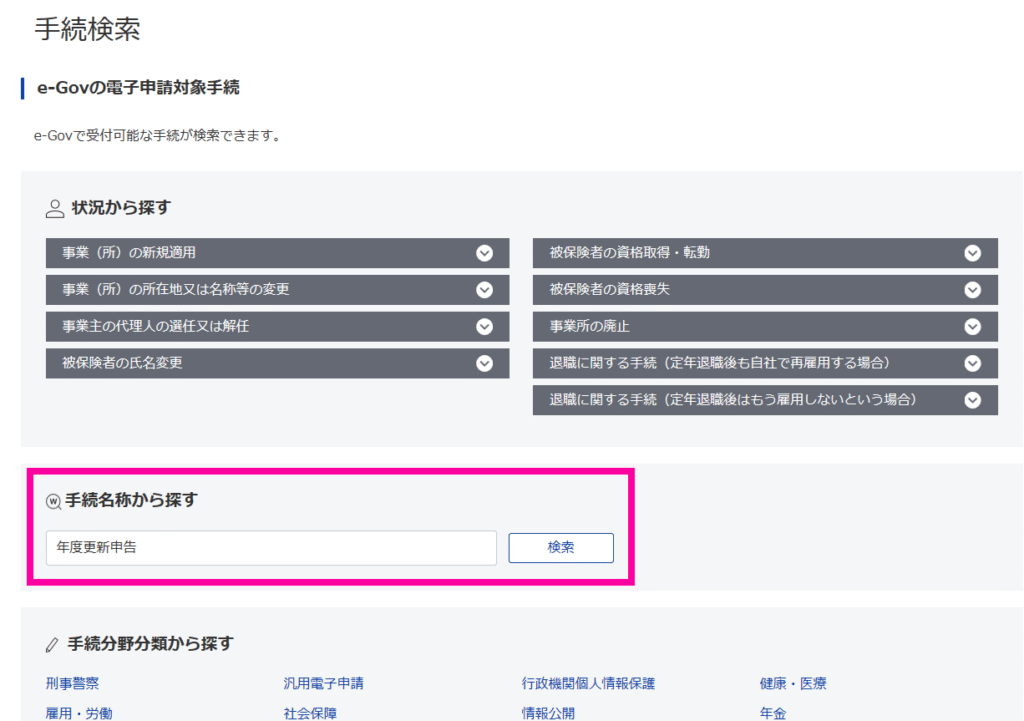
検索結果がたくさん出てきますが、一番下にある「労働保険年度更新申告」を選択します。
右の青いボタンの[申請書入力へ]をクリックします。
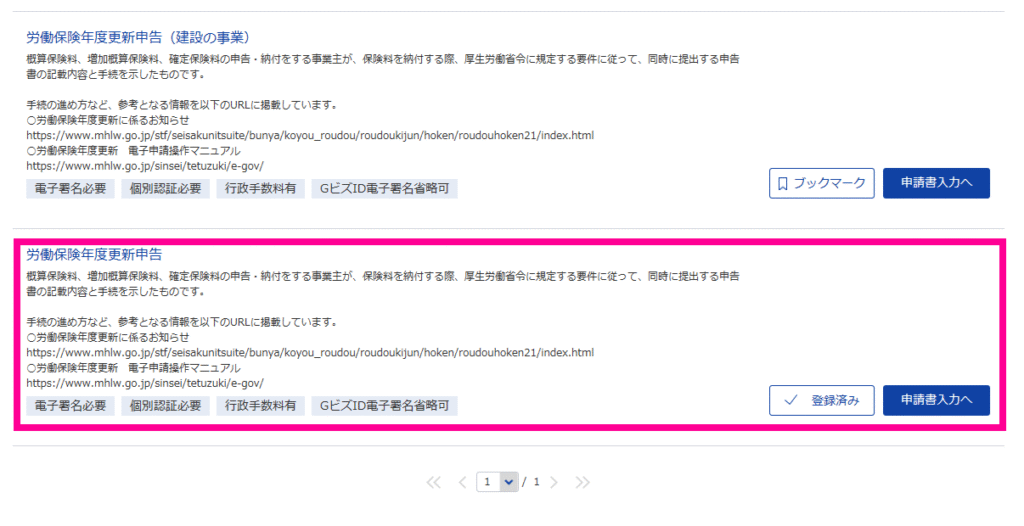
検索結果がたくさん出てきますが、一番上の「労働保険年度更新申告(QA)」を選択します。
どちらも試しましたが、QAよりも普通のやつの方が楽で早かったです。
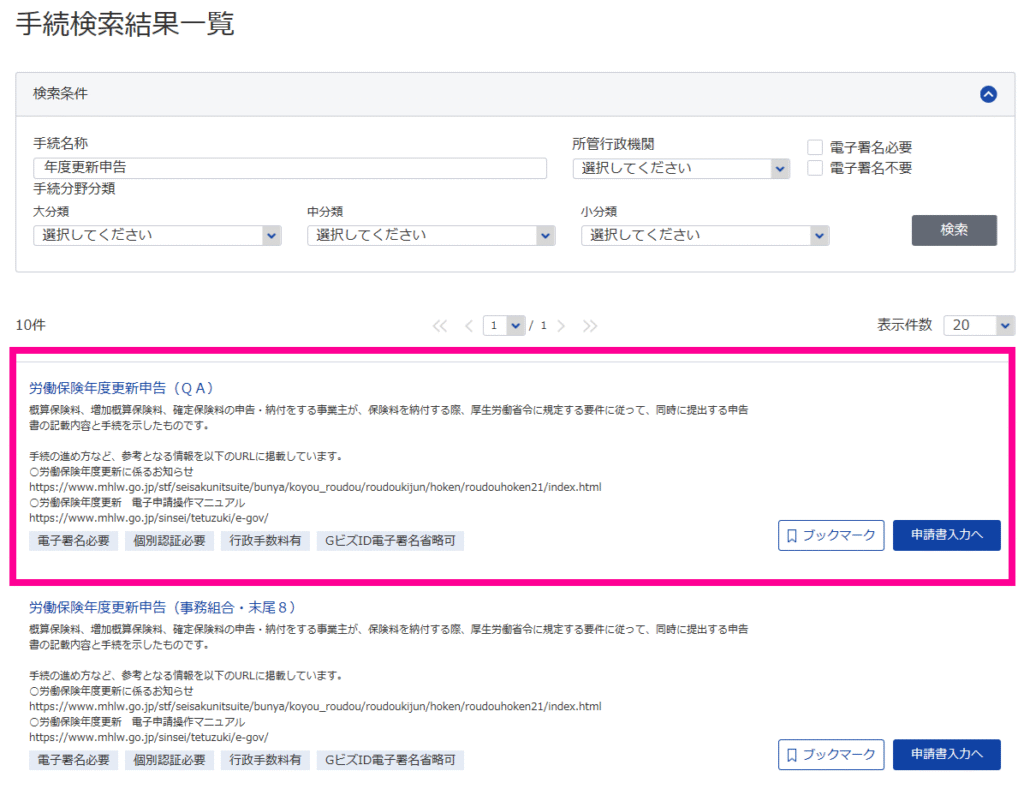
「労働保険番号」と「アクセスコード」の入力を求められます。
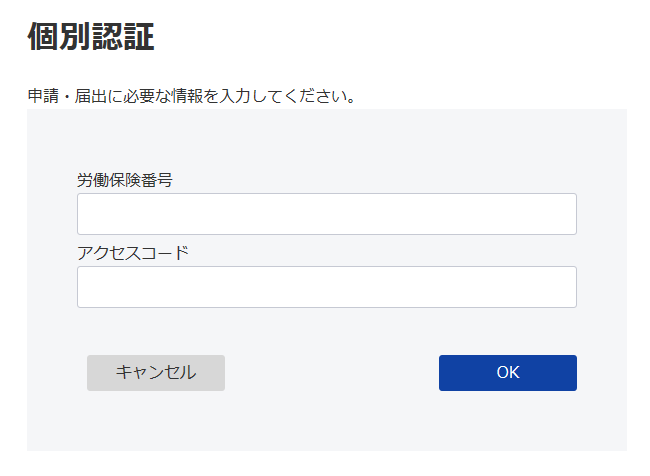
それぞれ、送られてきた「労働保険申告書」の上の方に記載があります。
記載場所は、それぞれ下の画像のところです。
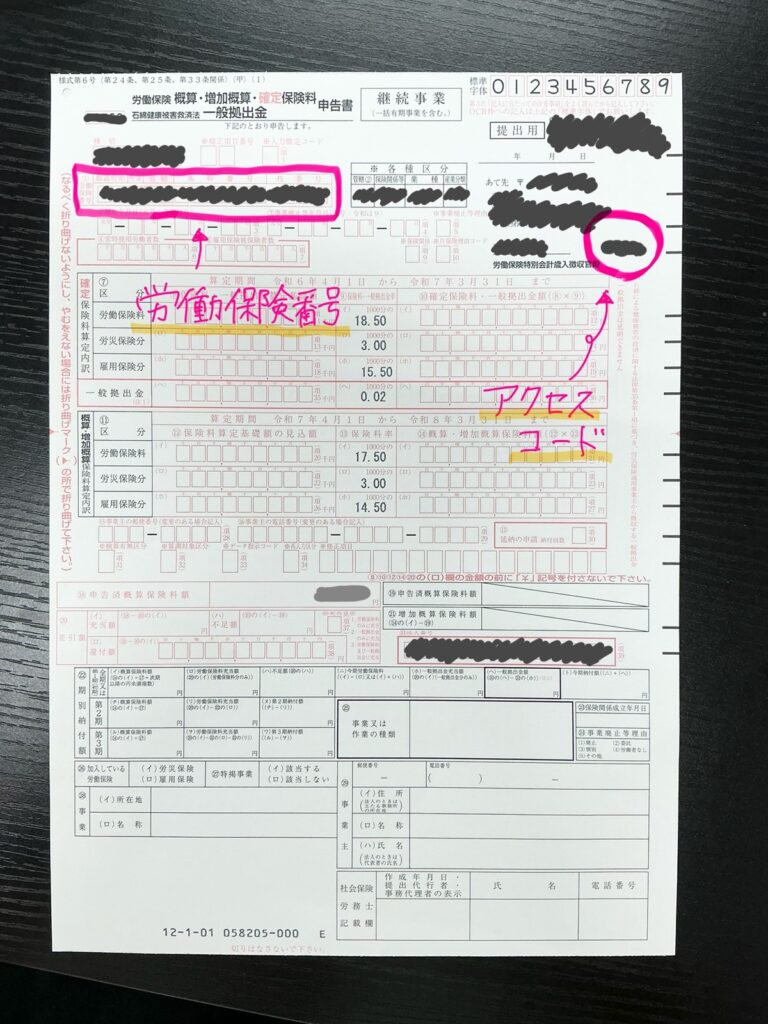
申請書入力画面に移ります。
ページの上の方の「1.基本情報」に自分の情報が表示されているので、一応確認しておきましょう。
保険料の入力部分は、エクセルの「(参考)e-Govのイメージ」を見ながら書き写していくだけでOKです。
どちらも試しましたが、QAよりも普通のやつの方が楽で早かったです。
「2.労働保険年度更新申告(QA)/電子申請」のを入力していきましょう。
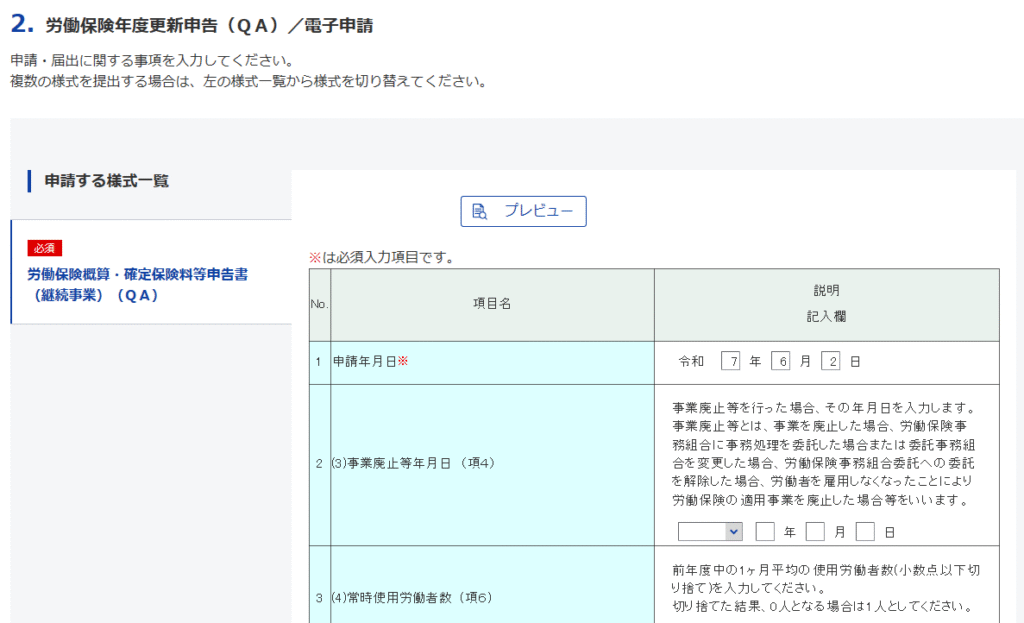
- 項目5~13(確定保険料算定内訳)は、何も入力しなくてOK。あとで自動計算。
- 項目14~16(一般拠出金)は入力します。
申告書の「一般拠出金」を14番に転載すればOK。
16番が自動入力されるので、一応確認しましょう。 - 項目17~25(概算保険料算定内訳)は、20番と23番を、申告書の「概算・増加概算保険料算定内訳」から転載しましょう。
すると、19番が自動入力されます。
25番の概算保険料額の数字が合っているか確認しておきましょう。 - 項目26、27は入力しなくてOK
- 項目28は、40万を超えているようなら「3」を、そうでなければ「1」でOK。
今回自分は「1」を入力。 - 項目29は自動入力されているので、金額を一応確認。
- 項目30~32は、30番の「充当額」を申告書から転載。還付額・不足額は無いので0円でOK。
- 項目33「充当意思」は3番で良いかと思います。
- 項目34はスルー
- 項目35ははじめから入力されているので、こちらもスルー
- 項目36「加入している労働保険」は、労災保険・雇用保険どちらもチェックを入れましょう。
- 項目37は当てはまらないので、「該当しない」を選択
- 項目38~39は入力しなくてOK
- 項目40~43は自動で入力されているはず
- 項目44は代表者の名前を入力
- 項目45「法人番号」は自動入力されている
- 項目46~50は入力しなくてOK
- 最後にチェックボックスにチェックをいれる。
続いて電子納付を行います。
上メニューの「申請案件一覧」をクリックし、先ほど申請したものをクリック。
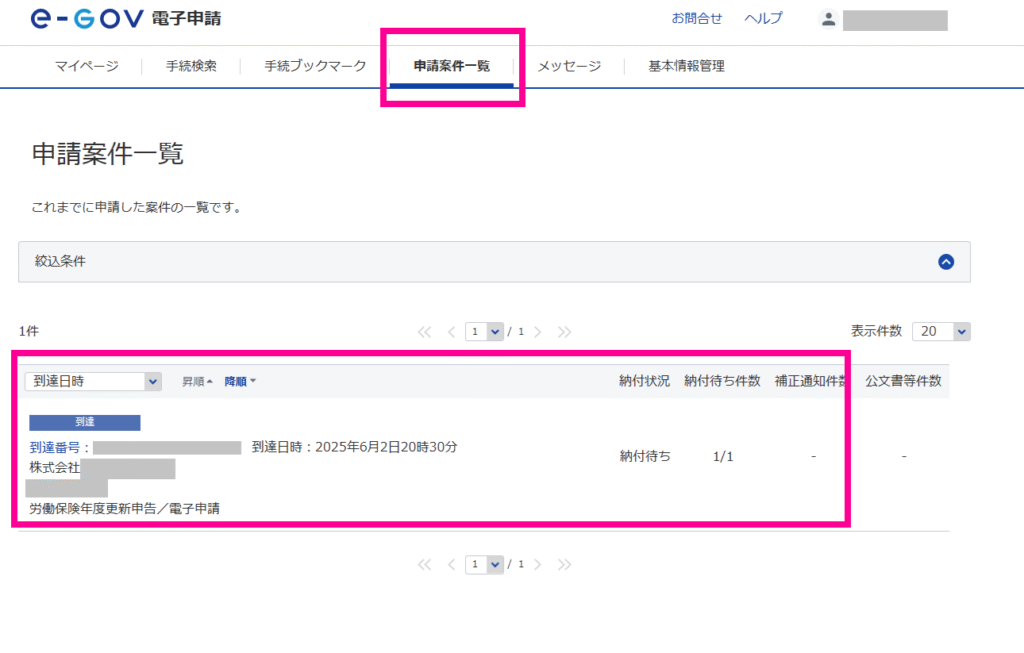
ページ最下部に[電子納付]ボタンがあるので、そちらをクリック。
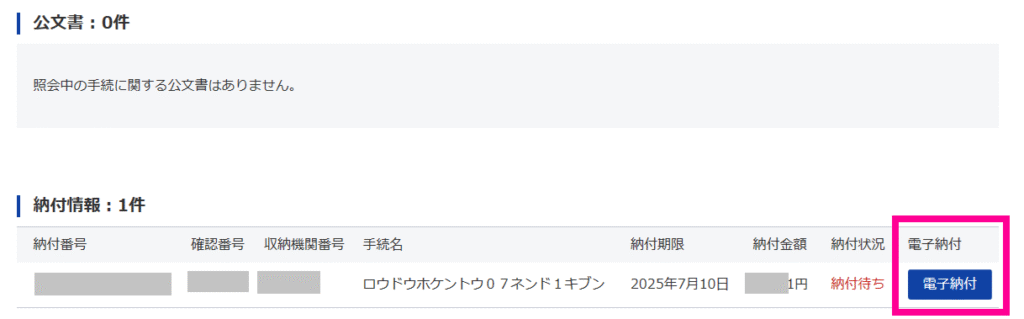
あとは画面の指示に従って、ネットバンキングから振り込みを行えばOKです!
まとめ
以上です。
この記事が参考になれば幸いです!

コメントを残す